大家都知道,Win7系统下,很多程序在前台运行时被关掉,会自动的余留在任务栏处。然而Win7任务栏有个特点,就是如果程序在任务栏处的托盘数量过多的话,将收缩进入被动查看列表中。这样一来有时候会造成很多用户在“显示 /隐藏的图标”列表下安置了过多的无效图标,造成系统运行缓慢。并且,一些程序在运行时还会自动在任务栏通知区域里显示图标,表示它正在执行,在Win7 系统中,虽然可以定制是否显示这些程序图标,但不管是现在使用的程序还是已经卸载的程序,只要在通知区域里呆过,就会被记录下来并且一直呆下去。
彻底地删除这些无效的图标,其实对于用户来说,还是很有必要的,下面笔者来介绍一下解决这个问题的最简单的方法。
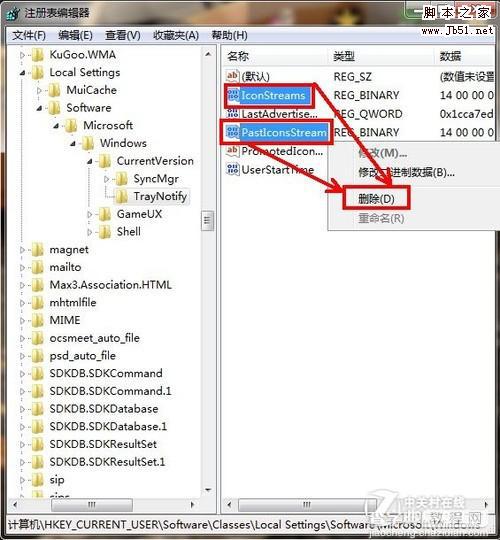
点击开始菜单并在搜索框内输入“Regedit”并回车打开注册表编辑器,选定HKEY_CURRENT_USERSoftware ClassesLocal SettingsSoftwareMicrosoftWindowsCurrentVersionTrayNotify。
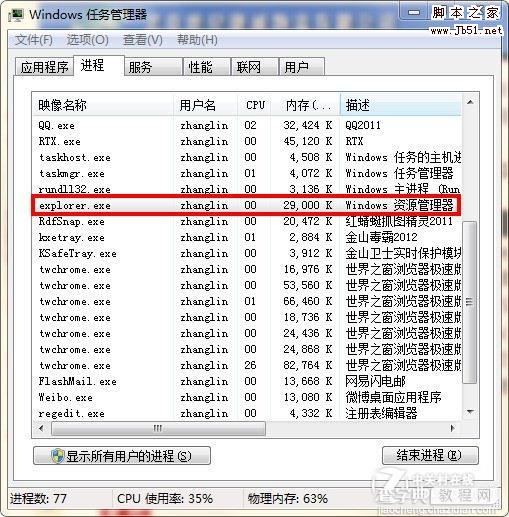
可以先将这部分的注册表内容导出备份,方法是右键点击TrayNotify项,选择“导出”即可,接着删除下面“IconStreams”和 “PastIconsStream”这两个键值,按F5刷新后退出注册表编辑器。修改后可以重新启动计算机或者同时按下“Ctrl+Shift+Esc” 调出任务管理器,结束“explorer.exe”进程,稍等片刻再点击任务管理器上的“文件/新建任务”,输入“explorer”并确定,任务栏便会重新出现,这时我们发现通知区域内那些失效的程序图标就会不见了。通过这种方式来解决问题,对于很多用户来说都较为简单,同时也取代了很多的第三方优化软件,当然这些优化软件也能实现同样的效果,但我们自己手动地来实现这个过程,增长了认识。
【如何清除Windows 7通知区无效图标解决系统运行缓慢的问题】相关文章:
★ Win10桌面壁纸怎么设置?Win10更换桌面壁纸的方法
★ Win10 Mobile/PC预览版14946今日推送 附更新内容汇总
★ Win7如何取消开机启动项?win7取消开机启动项的方法
★ 重装win7系统后笔记本无法识别无线网卡的原因及解决方法
★ Win10系统如何清理猎豹浏览器缓存?Windows10清理猎豹浏览器缓存的两种方法
★ Win10预览版14342中Windows Defender图标变回熟悉的盾牌
